- Pertama tama buka debian kalian lalu login seperti biasa,lalu masukan perintah apt-get install apache2

- Masukan perintah cd /var/www untuk memasuki direktori tersebut,terus masukan perintah ls -lah untuk mengecek isi direktori tersebut

- Lalu masukkan perintah mkdir -p (nama file) untuk membuat folder atau direktori baru

- Masukan perintah chmod -R 755 (nama file) seperti gambar dibawah

- Lalu pindah ke direktori yang sudah kita buat tadi dengan perintah cd (nama file),setelah itu masukan perintah touch nama file.txt ,untuk membuat file baru dengan format txt/zip maupun html

- Ketik nano (nama file yang kalian buat tadi)

- Kemudian masukan kalimat terserah kalian dalam file tersebut,jika sudah simpan/save file tersebut

- Selanjutnya pindah direktori dengan perintah cd /etc/apache2,lalu cd sites-available,jika sudah ketik ls -lah untuk melihat isi direktori tersebut

9.Kemudian copy file 000-default.conf dengan nama yang berbeda,disini saya akan meng-copy nya dengan nama contoh.conf. Ketikkan perintah cp 000-default.conf contoh.conf untuk meng-copy nya.Jika sudah buka file yang telah dicopy dengan perintah nano contoh.conf

- pada bagian document root tambahkan nama direktori yang telah kita buat tadi,contoh seperti gambar dibawah ini,jika sudah lalu kita simpan/save

- Masukan perintah a2ensite (namafile.conf) untuk mengaktifkan

- kemudian kita pindah ke direktori /var/www dengan perintah cd /var/www,lalu masukan perintah mv (namafile) -t html,lalu cek (ls -lah)

- Masuk ke direktori html dengan perintah cd html kemudian ketik ls -lah untuk mengecek direktori yang sudah kita pindahkan
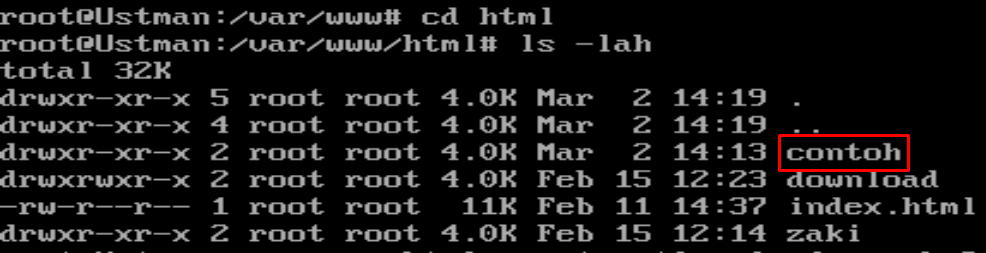
- masukan perintah systemctl restart apache2 untuk merestart apache2nya

Komentar
Posting Komentar